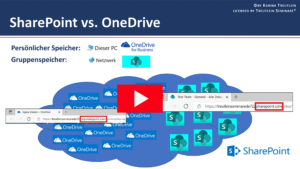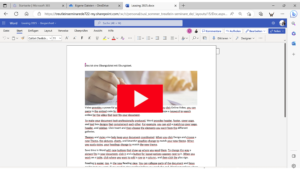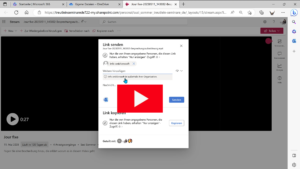E-Learning zu OneDrive
Hallo, schön dass Sie sich für das Microsoft 365 E-Learning zu OneDrive interessieren.

Mein Name ist Karina Treutlein, Inhaberin von Treutlein Seminare, zertifizierter Trainer und Business-Coach. Ich schule seit vielen Jahren Microsoft Office 365. Meine Teilnehmer schätzen besonders die Praxisnähe und WIE ich Wissen vermittele. Das spiegeln auch den Google-Bewertungen wider. Und genau diese Praxisnähe und prozessorientierte Wissensvermittlung gibt es auch in den E-Learning.
OneDrive E-Learning
Wenn Sie mit M365 arbeiten, ist das E-Learning zu OneDrive sicher das wichtigste. OneDrive ist mit allen anderen Apps von Microsoft verbunden: OneNote, Teams, Outlook, Excel, Word usw. Jeder, dem Datenschutz wichtig ist oder auch mobil auf seine Daten zugreifen möchte, sollte OneDrive beherrschen. Die Cloud läuft immer automatisch bei M365 mit. Oft speichern Sie Dateien in der Cloud ohne es zu merken. Beispielweise wird jede Datei, die Sie in einer Teams-Onlinebesprechung oder im Teams-Chat anfügen, automatisch auf Ihrer Microsoft Cloud gespeichert. Die Daten dann wieder aus der Cloud zu entfernen oder geteilte Dateien wieder auf privat zu setzen, ist hingegen gar nicht so offensichtlich.
Mit diesem praxisnahen e-Learning zu MS OneDrive lernen Sie die Microsoft Cloud komplett im Selbststudium – geeignet für Einsteiger, Anwender und Fortgeschrittene, die Wissenslücken schließen möchten.
Tausende von Mitarbeitern von namenhaften Unternehmen arbeiten bereits mit unseren E-Learning.
Worum geht es im M365 E-Learning?
Statt vieler kleiner Videosequenzen lernen Sie mit thematisch vollständigen Videos, in denen Sie alles erfahren, was wichtig ist. So müssen Sie sich Ihr Wissen nicht erst umständlich in vielen kleinen Videos zusammensuchen. Man weiß ja gewöhnlich nicht, was man nicht weiß und gerade das führt zu Fehlern und Problemen in der Nutzung einer Software. Das sind die 10 Videos:
- Timeline – Schnell das gesuchte Thema finden
- OneDrive Grundlagen – Erst mal Grundverständnis schaffen
- Dateiverwaltung OneDrive Online – Wie nutze ich OneDrive über den Browser?
- Dateien und Ordner teilen – Ein ganz wichtiges Thema!
- Zugriff verwalten – Sorge dafür, dass Deine Daten sicher sind
- OneDrive synchronisieren – Verknüpfung zum Rechner herstellen
- Lokale Dateiverwaltung – OneDrive auch offline über Dateiexplorer nutzen
- Dateien gemeinsam bearbeiten – Was haben andere in meinem Dokument gemacht?
- Synchronisierung verwalten – Wenn es mal nicht funktioniert, was tun?
- OneDrive und MS Teams – Worauf muss ich in MS Teams achten?
Die Videos gehen dort in die Tiefe, wo MS OneDrive nicht mehr selbsterklärend ist, beispielsweise beim Erstellen von Freigabelinks, beim Synchronisieren mit dem Dateiexplorer oder wie die Dateiverwaltung hinter Microsoft Teams über OneDrive funktioniert.
Es wird nicht nur gezeigt, wo man hinklicken muss, sondern auch Handlungsempfehlungen gegeben und auf Risiken aufmerksam gemacht (das finden Sie in keinem anderen E-Learning, schon gar nicht bei Microsoft). Lernen Sie in IHREM Tempo und schauen Sie sich die Videos so oft an wie Sie möchten.
OneDrive Timeline
In dieser Timeline finden Sie alle Themen, um die es in den einzelnen Videos geht.
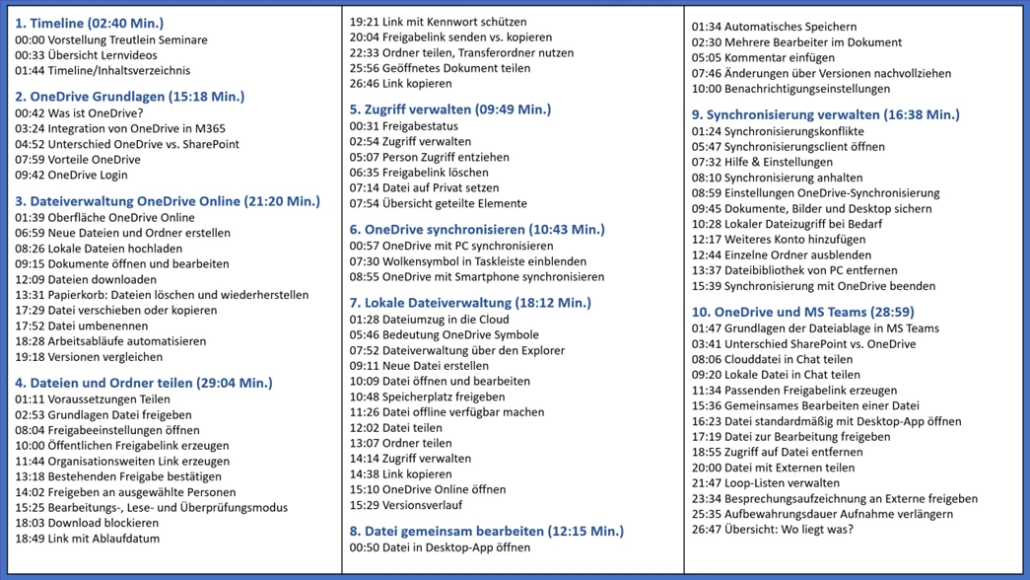
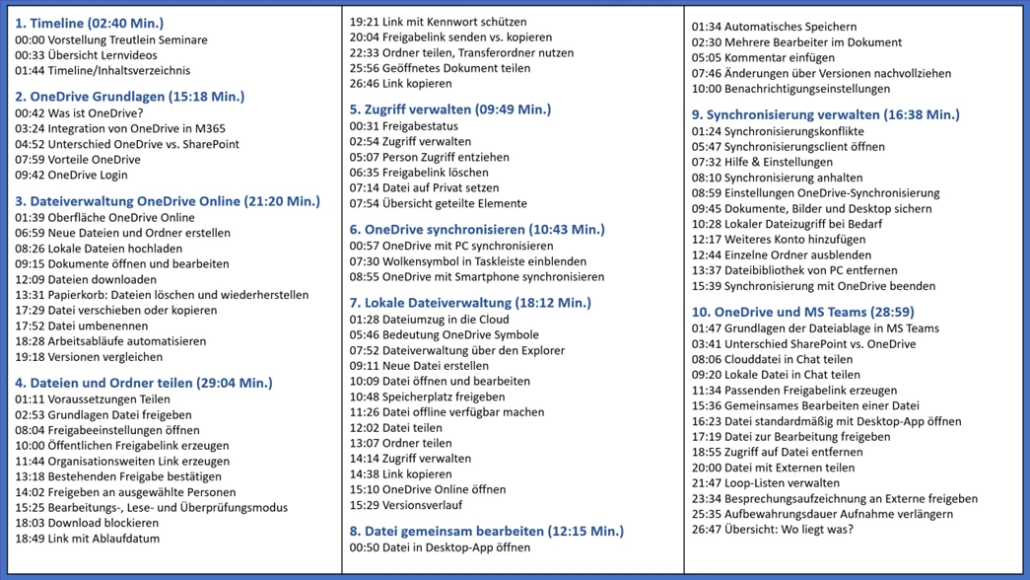
Aktuelles Kundenfeedback
Welche Möglichkeiten gibt es, mit unseren Lernvideos zu lernen?
Online-Zugang auf Lernplattform
Für einzelne Personen und Organisationen mit wenig Mitarbeitern eignet sich unsere Online Lernplattform, da hier pro Person abgerechnet wird. Der Zugang ist zeitlich begrenzt und die Videos können nicht heruntergeladen werden.
Ab 50 Personen individuelles Angebot
Für 49 – 30 000+ Personen bieten wir Paketpreise an. Sie kaufen die Videos und speichern diese bei sich (z. B. SharePoint oder LMS SCORM), ohne zeitliche Beschränkung. Updates innerhalb 1 Jahres sind inklusive.
Vorschau auf OneDrive-Videos
Damit Sie sich von unserm praxisnahen Microsoft E-Learning zu Microsoft OneDrive selbst überzeugen können, können Sie sich hier aus jedem Video einen Videoschnipsel gratis ansehen.